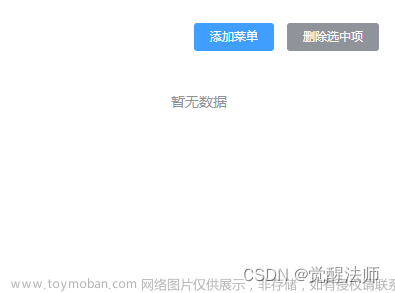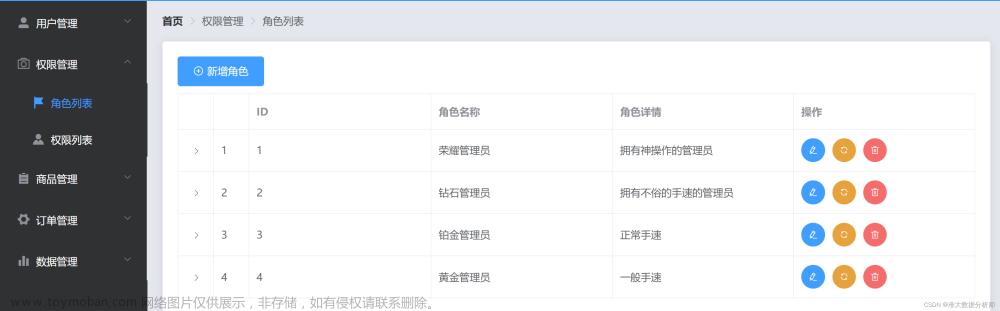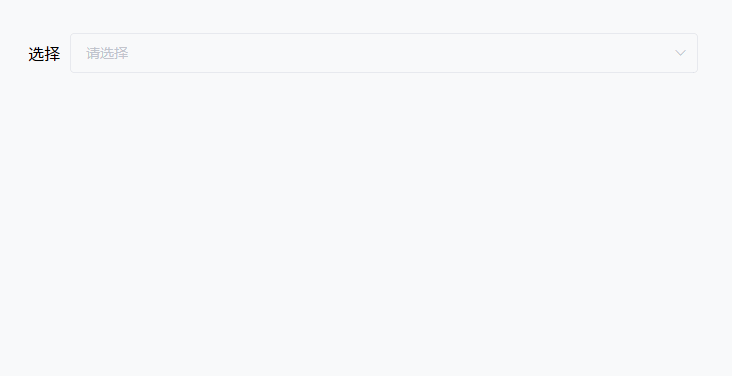1.基础用法
<el-tree :data="data" :props="treeProps"></el-tree> //树形控件的属性绑定对象
treeProps: {
children: 'children',
label: 'authName',
},通过:data绑定了数据源,通过:props绑定了属性绑定对象,其中label代表着我们看到的是哪个属性对应的值,children代表父子节点通过哪个属性实现嵌套的
2.为树形控件添加show-checkbox属性,可实现复选框效果。如果要求选中的是文本对应的id值,而不是文本值本身。可以使用node-key属性。
node-key——每个树节点用来作为唯一标识的属性,整棵树应该是唯一的
default-expand-all——是否默认展开所有节点(默认false,true为展开)
<el-tree :data="rightsList" :props="treeProps" show-checkbox node-key="id"
default-expand-all></el-tree>3.
default-expanded-keys——默认展开的节点的 key 的数组
4.
getCheckedKeys——若节点可被选择(即 show-checkbox 为 true),则返回目前被选中的节点的 key 所组成的数组
getHalfCheckedKey——若节点可被选择(即 show-checkbox 为 true),则返回目前半选中的节点的 key 所组成的数组文章来源:https://www.toymoban.com/news/detail-537840.html
实例(获得当前树形控件被选中以及半选中的Key,并将Key数组转化为以‘,’分隔的字符串)文章来源地址https://www.toymoban.com/news/detail-537840.html
allotRights() {
const keyArr = [
...this.$refs.treeRef.getCheckedKeys(),
...this.$refs.treeRef.getHalfCheckedKeys(),
];
//转换成以,分隔的字符串
const keyStr= keyArr.join(',');
console.log(keyStr)
},到了这里,关于element-ui树形控件(tree)的文章就介绍完了。如果您还想了解更多内容,请在右上角搜索TOY模板网以前的文章或继续浏览下面的相关文章,希望大家以后多多支持TOY模板网!